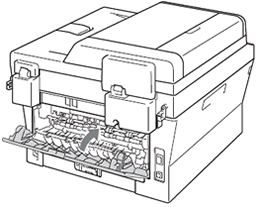DCP-7060D
FAQ & Fehlerbehebung |
Umschläge, Etiketten oder dickes Papier aus dem manuellen Einzug drucken.
Das Gerät ist mit einer manuellen Einzelblattzufuhr ausgerüstet, die es Ihnen erlaubt, Umschläge, Etiketten oder dickes Papier zu bedrucken. Die Papierkassette eignet sich nur für Normalpapier, dünnes Papier oder Recyclingpapier. Das Gerät bietet einen geraden Papierweg von der manuellen Papierzuführung bis zur Ausgabe auf der Rückseite des Gerätes, wenn die rückwärtige Abdeckung aufgeklappt wird.
Umschläge, Etiketten und dickes Papier können nur über den manuellen Einzug zugeführt werden. Verwenden Sie das Papierfach nicht.
> Klicken Sie hier, um mehr über verwendbare Papiersorten und Druckmedien zu erfahren.
Papiergewichte
- Normalpapier: 75-105 g/m2
- Dünnes Papier: 60-75 g/m2
- Dickes Papier: 105-163 g/m2
Folgen Sie den unten stehenden Anweisungen, um Umschläge, Etiketten oder dickes Papier aus dem manuellen Einzug zu drucken.
HINWEIS: Die gezeigten Abbildungen können von Ihrem Gerät abweichen.
-
Öffnen Sie die Abdeckung der Papierausgabe auf der Rückseite des Druckers.
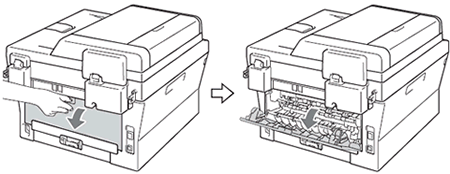
-
Wählen Sie die weitere Vorgehensweise:
- Wenn Sie dickes Papier oder Etiketten bedrucken möchten, gehen Sie zu SCHRITT 4.
-
Wenn Sie Umschläge bedrucken möchten, gehen Sie zu SCHRITT 3.
-
Nur für Umschläge:
Ziehen Sie wie in der folgenden Abbildung gezeigt die beiden Grünen Hebel an der linken und rechten Seite des Gerätes nach unten.
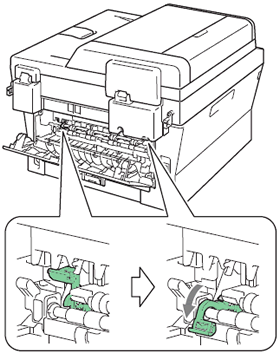
-
Öffnen Sie die Abdeckung der manuellen Zufuhr.

-
Stellen Sie die Papierführungen der manuellen Zufuhr mit beiden Händen auf die Breite des Papiers ein, das Sie verwenden.

-
Schieben Sie ein Blatt Papier oder ein Umschlag mit beiden Händen in die manuelle Zufuhr ein, bis die Vorderkante des Papiers oder des Umschlags die Papierzufuhrrolle berührt.
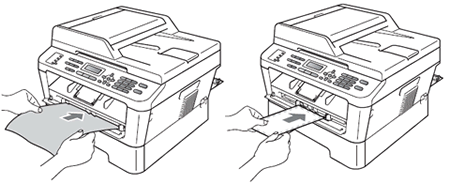
Lassen Sie das Papier los, sobald Sie merken, dass es vom Gerät eingezogen wird. Das Gerät hält das Papier oder den Umschlag bis die Druckdaten an den Drucker gesendet werden.

- Schieben Sie das Papier mit der zu bedruckenden Seite nach oben in die manuelle Zufuhr ein.
- Vergewissern Sie sich, dass das Druckmedium gerade und in der richtigen Position in die manuelle Zufuhr eingelegt ist. Anderenfalls wird das Papier eventuell nicht richtig eingezogen, was zu einem schiefen Ausdruck oder einem Papierstau führen kann.
- Verwenden Sie keine Etikettenblätter, von denen bereits Etiketten abgelöst wurden. Durch freiliegende Trägerfolie kann das Gerät beschädigt werden.
- Schieben Sie jeweils nicht mehr als ein Blatt Papier in die manuelle Zufuhr ein, weil sonst ein Papierstau entstehen kann.
- Wenn ein Druckmedium in die manuelle Zufuhr eingelegt wird, bevor sich das Gerät im Bereitschaftsmodus befindet, wird das Druckmedium eventuell unbedruckt ausgegeben.
-
Stellen Sie den Druckertreiber auf das Druckmedium ein, das Sie verwenden möchten.
- Entnehmen Sie das Papier oder den Umschlag direkt nach dem Drucken aus dem Gerät. Anderenfalls können Papierstaus entstehen, oder das Papier kann sich wellen.
- Werden Umschläge beim Ausdruck verschmutzt, setzen Sie im Druckertreiber die Einstellung Druckmedium auf Dickes Papier oder Dickeres Papier, um die Fixiertemperatur anzupassen.
-
Senden Sie die Druckdaten an den Drucker.
-
Entnehmen Sie das Papier oder den Umschlag direkt nach dem Drucken aus dem Gerät.
-
Wenn Sie den Druckvorgang beendet haben, gehen Sie bitte wie folgt vor:
- Wenn Sie dickes Papier oder Etiketten bedruckt haben, gehen Sie zu SCHRITT 12.
-
Wenn Sie Umschläge bedruckt haben, gehen Sie zu SCHRITT 11.
-
Nur für Umschläge:
Bringen Sie die beiden Grünen Hebel die in Schritt 3 nach unten gedrückt wurden wieder zurück in Ihre Ausgangsposition.
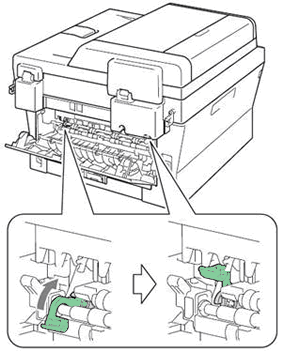
-
Schliessen Sie die hintere Abdeckung.